| 11.10. Cromatura scolpita | ||
|---|---|---|

|
11. Decorazioni |  |
Figura 17.244. Esempio del filtro «Cromatura scolpita»

Immagine originale

«Cromatura scolpita» applicato
Questo filtro fornisce un effetto artistico di alto livello qualitativo. L'immagine sorgente deve essere un'immagine in scala di grigi contenente un singolo livello senza canale alfa. Questo livello viene usato come maschera («normografica») per l'effetto di cromatura.
Il filtro crea una nuova immagine con l'effetto di cromatura applicato all'immagine sorgente o, se esiste, alla selezione presente nell'immagine sorgente (viene inoltre aggiunto uno sfondo adatto).
Questo filtro si trova nel menu immagine sotto → → .
![[Suggerimento]](images/tip.png)
|
Suggerimento |
|---|---|
|
Se questo comando rimane reso in colore pallido (NdT: che sta a significare che è disabilitato), malgrado l'immagine sia in toni di grigio, controllare se esiste un canale alfa e cancellarlo. |
Usare quest'opzione per controllare la regolazione di saturatione e luminosità del livello di «Chrome». Valori negativi diminuiscono rispettivamente la saturazione e la luminosità.
Questo «fattore» permette di regolare spostamenti, raggio di sfocatura e dimensione del pennello, usati per creare i livelli «Chrome» e «Highlight» (oltre al livello «Drop Shadow» relativo all'ombra).
Cambiare con precauzione, decrementando questo valore potrebbe peggiorare l'effetto cromatura. Il valore predefinito di 0.75 è quasi sempre una buona scelta.
La mappa ambiante è un'immagine che viene aggiunta come una sorta di «disturbo» alla sorgente. L'effetto è meglio visibile se si usa una mappa con dei motivi semplici:
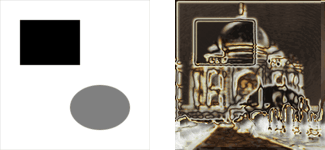
Uso di una mappa ambiente semplice
La mappa ambiente deve essere anch'essa un'immagine in scala di grigi. La dimensione non è importante, dato che viene scalata alla dimensione della immagine sorgente.
Questo colore viene usato per modificare il bilanciamento colore del livello «Highlight»: la quantità dei colori rosso, verde e blu viene aumentata secondo i valori corrispondenti dell'opzione specificata.
Evitare colori con valori di rosso, verde o blu > 230.
Come sopra, ma modifica il bilanciamento colore del livello «Chrome».
Se selezionata (predefinito) l'immagine sorgente viene usata come maschera come descritto sopra. Se deselezionata viene usata l'immagine sorgente invertita.
La sezione seguente fornisce una breve e semplificata descrizione di come lo script (in effetti questo filtro è in realtà uno Script-Fu) crea l'effetto di cromatura.
Se si applica il filtro all'immagine sorgente e si guarda poi nella finestra di dialogo livelli della immagine risultanti, si vedrà che sono principalmente due i livelli che creano l'effetto di cromatura: il livello «Chrome» e il livello «Highlight». Questi livelli vengono creati nel modo seguente:
Lo script crea un livello in qualche modo semplificato e sfocato dall'immagine sorgente (o dall'immagine sorgente invertita se Cromatura aree bianche è deselezionata).

Il fattore cromatura controlla l'aspetto di questo livello.
La mappa (scalata) ambiente viene sfocata e fusa nel livello sovrastante con il 50% di opacità (avete notato il gatto nell'esempio introduttivo?).

Fusione della mappa ambiente
(Il valore del)la luminosità del livello viene modificato secondo una curva di intensità tipo «spline».
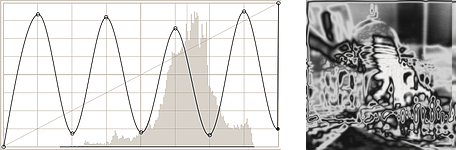
Modifica della curva di intensità
Viene aggiunto un livello di maschera, inizializzato con l'immagine sorgente (la «Maschera normografica»). Quest'ultima è rappresentata dal livello «Chrome» prima del passo finale.
Il livello «Highlight» è una copia del livello «Chrome» nella quale la maschera di livello è stata delineata con un pennello bianco.
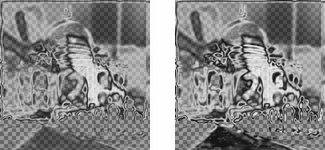
La base dei Chrome e Highlight
Per entrambi i livelli il bilanciamento del colore viene modificato (secondo Bilanciamento luminosità e Bilanciamento cromatura), incrementando la quantità di rosso, verde, e blu, con enfasi sulle alteluci.
Inoltre, saturazione e luminosità del livello «Chrome» vengono modificate (controllati da Saturazione cromatura e Luminosità cromatura).
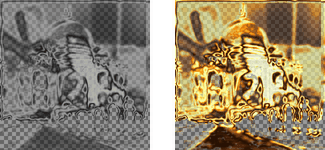
I livelli Chrome e Highlight
Ora con l'aggiunta di un'ombra e di un livello di sfondo e si ottiene l'immagine d'esempio del filtro «cromatura scolpita».